3.3.11. Bilgi Notu Aktivitesi
Ürün: Kampüs365
Eğitim: Eğitim365 - Eğitmen Kullanım Kılavuzu
Yazar: Kampüs365 | Eğitim Teknoloğu – Yunus YALIN
Kılavuz: Kampüs365 - Eğitim365 Eğitmen Kullanım Kılavuzu.pdf
Geri Bildirim Yap: https://forms.gle/Y9ujLAkJWp3iRUyR6
Not: Bazı modülleri göremiyorsanız; erişim yetkiniz yok veya okulunuz bu modülü almamıştır.
Ders haftalarınızın altında o hafta ile ilgili bilgileri bilgi notu olarak paylaşabilirsiniz. Bilgi notları haftanın en üstünde yer alır.
Yeni Bilgi Notu Aktivitesi Ekleme
Ders içeriği sayfasında sol üstte ders programı yazsının sağında yer alan artı (+) düğmesine tıklayın.
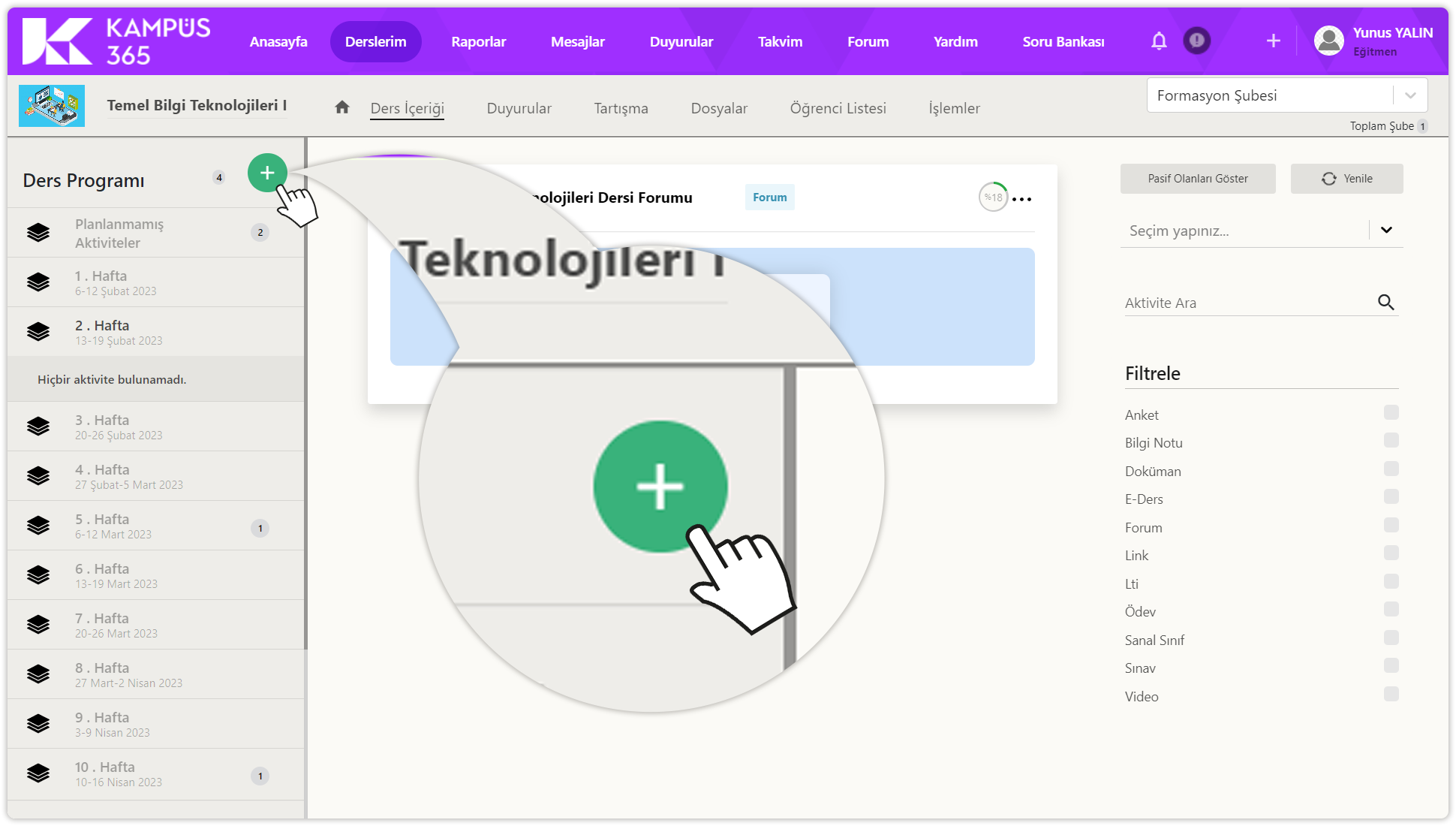
Aktivite tipinde bilgi notu aktivitesi düğmesine tıklayın.
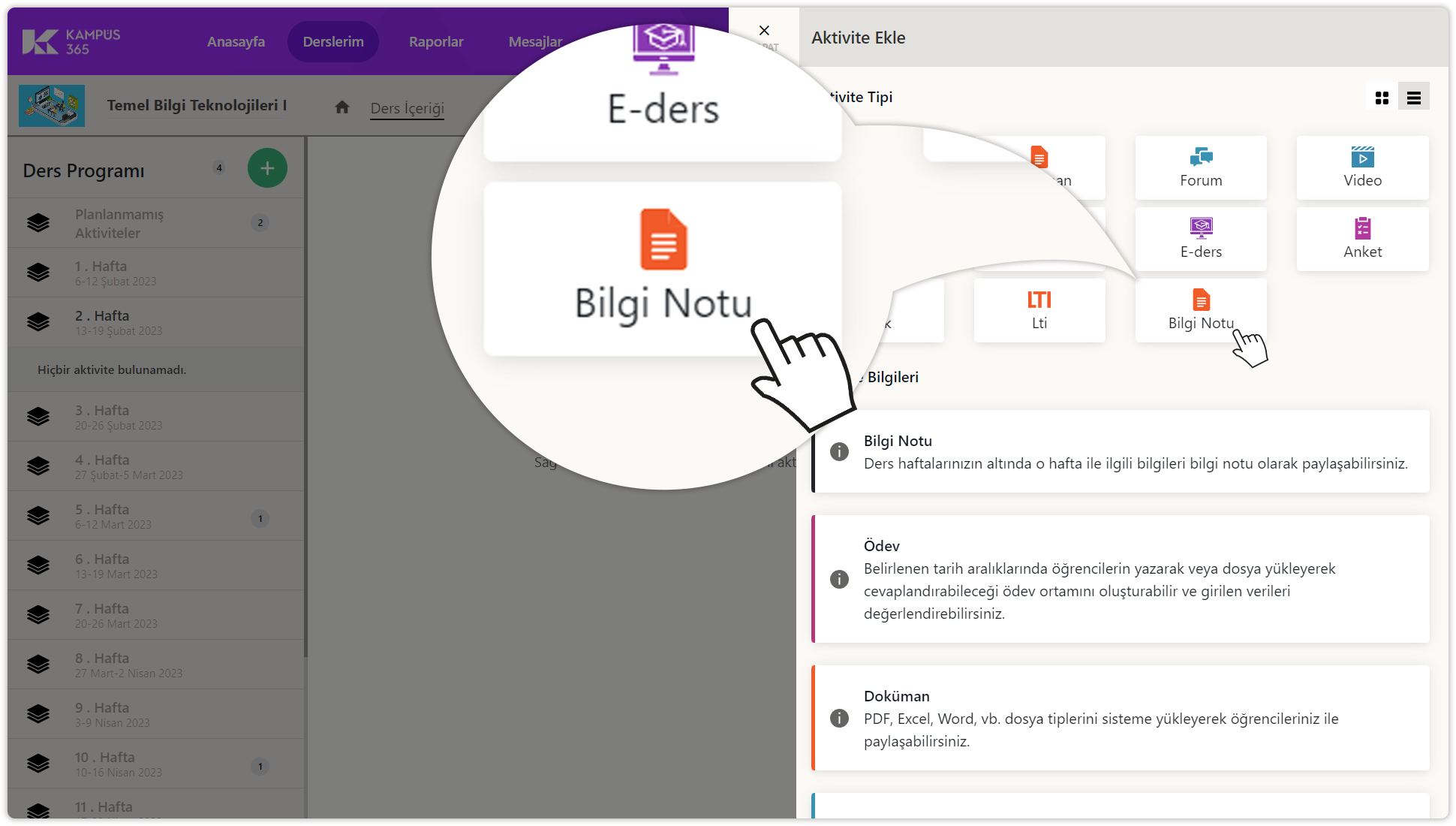
Bilgi notu aktivitesi ekle penceresinde şube seçin sekmesinde şube seçiniz listesine tıklayın.
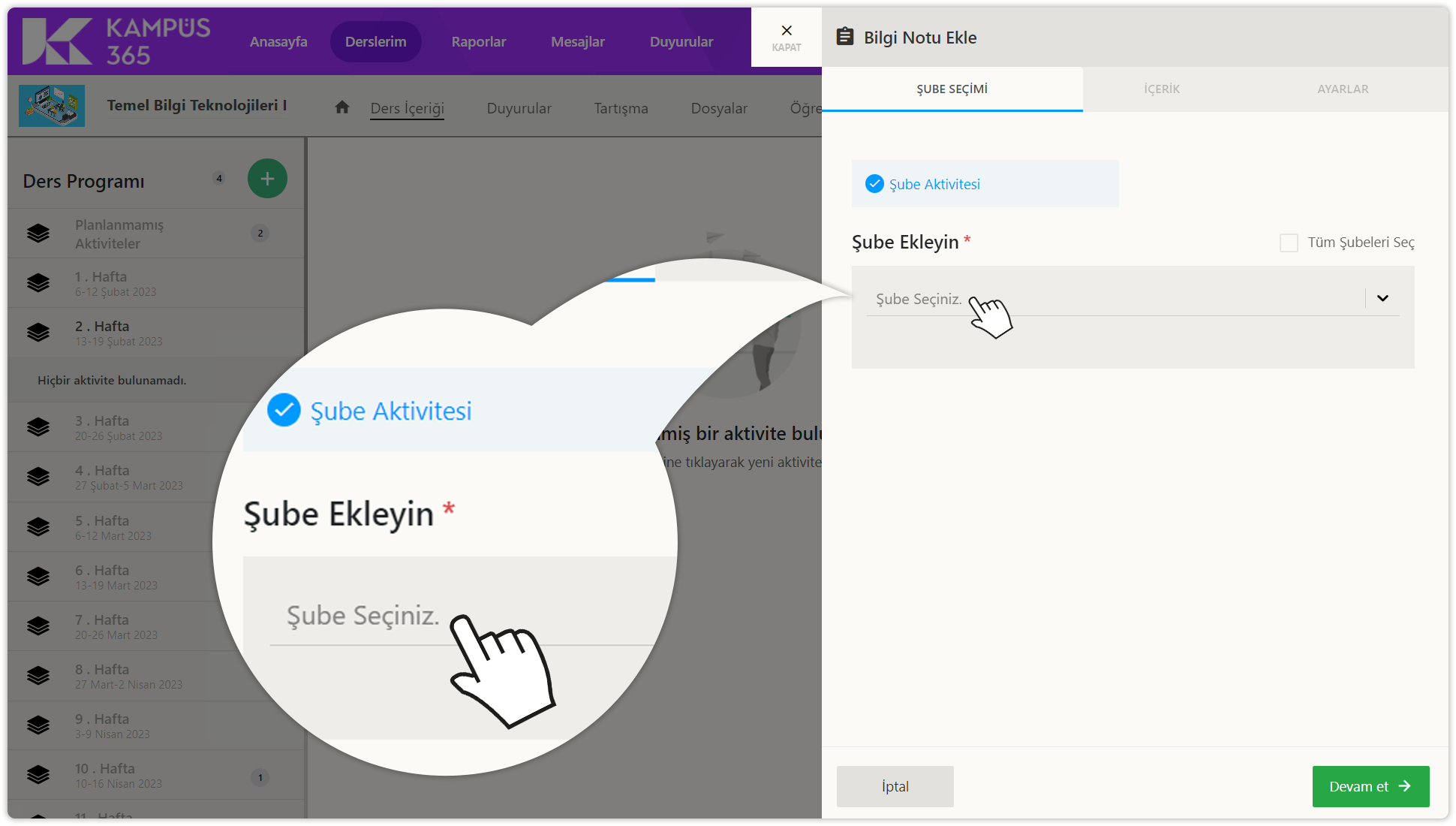
Aktiviteyi eklemek istediğiniz şubeyi seçin.
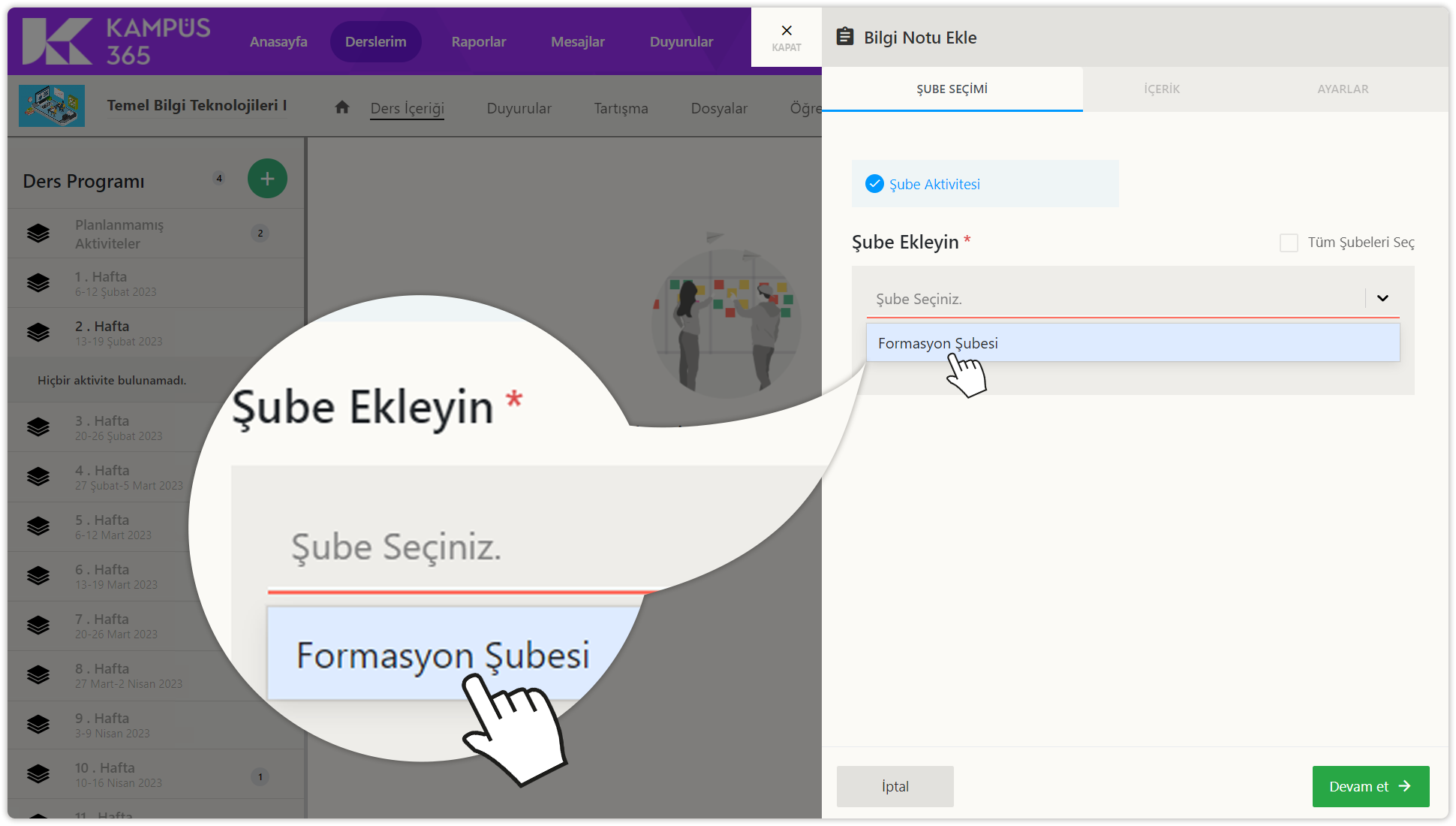
Eğer tüm şubeler için aktivite eklemek istiyorsanız sağ üstte yer alan tüm şubeleri seç düğmesine tıklayın.
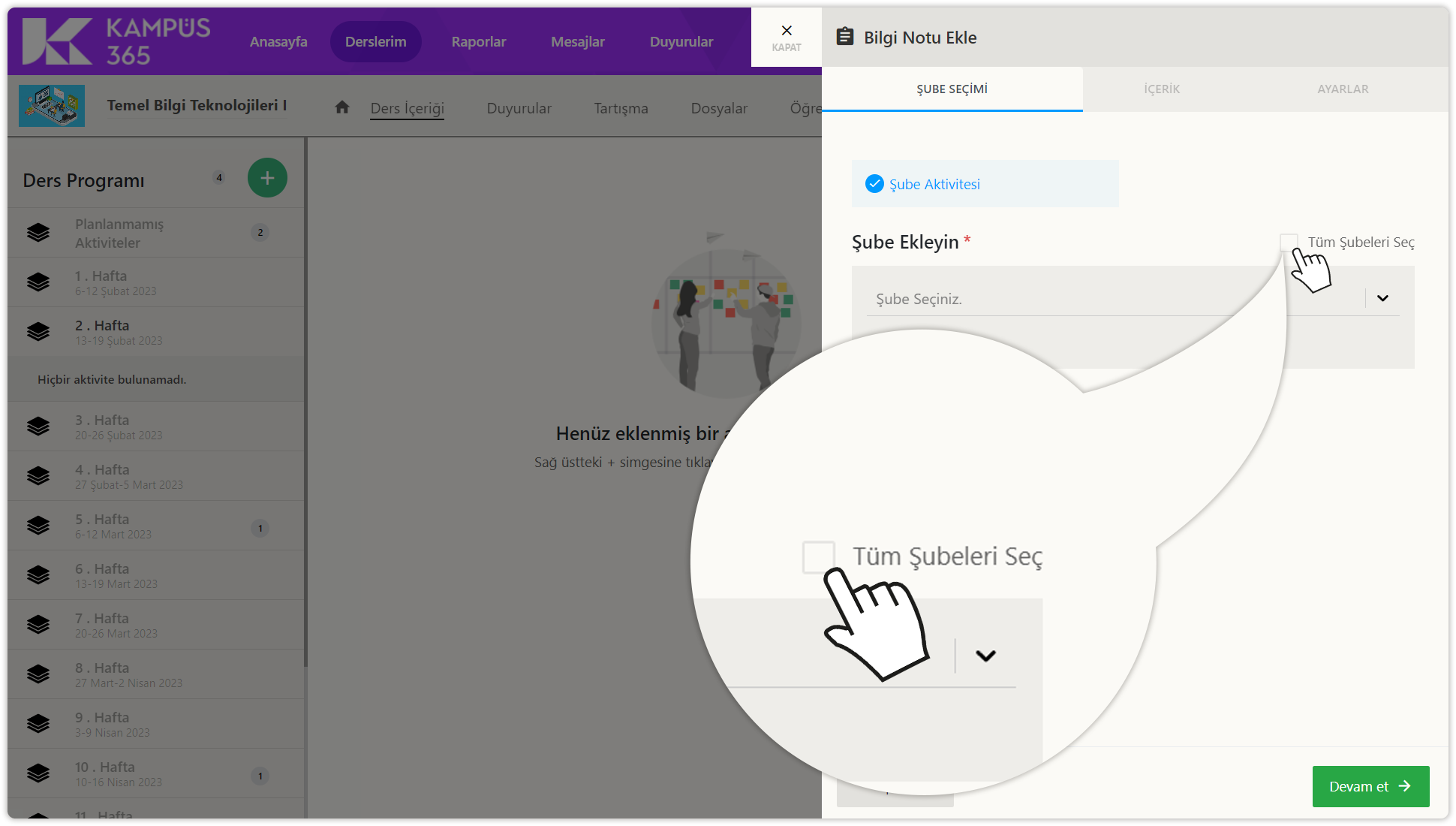
Şube seçiminden sonra devam et düğmesine tıklayın.
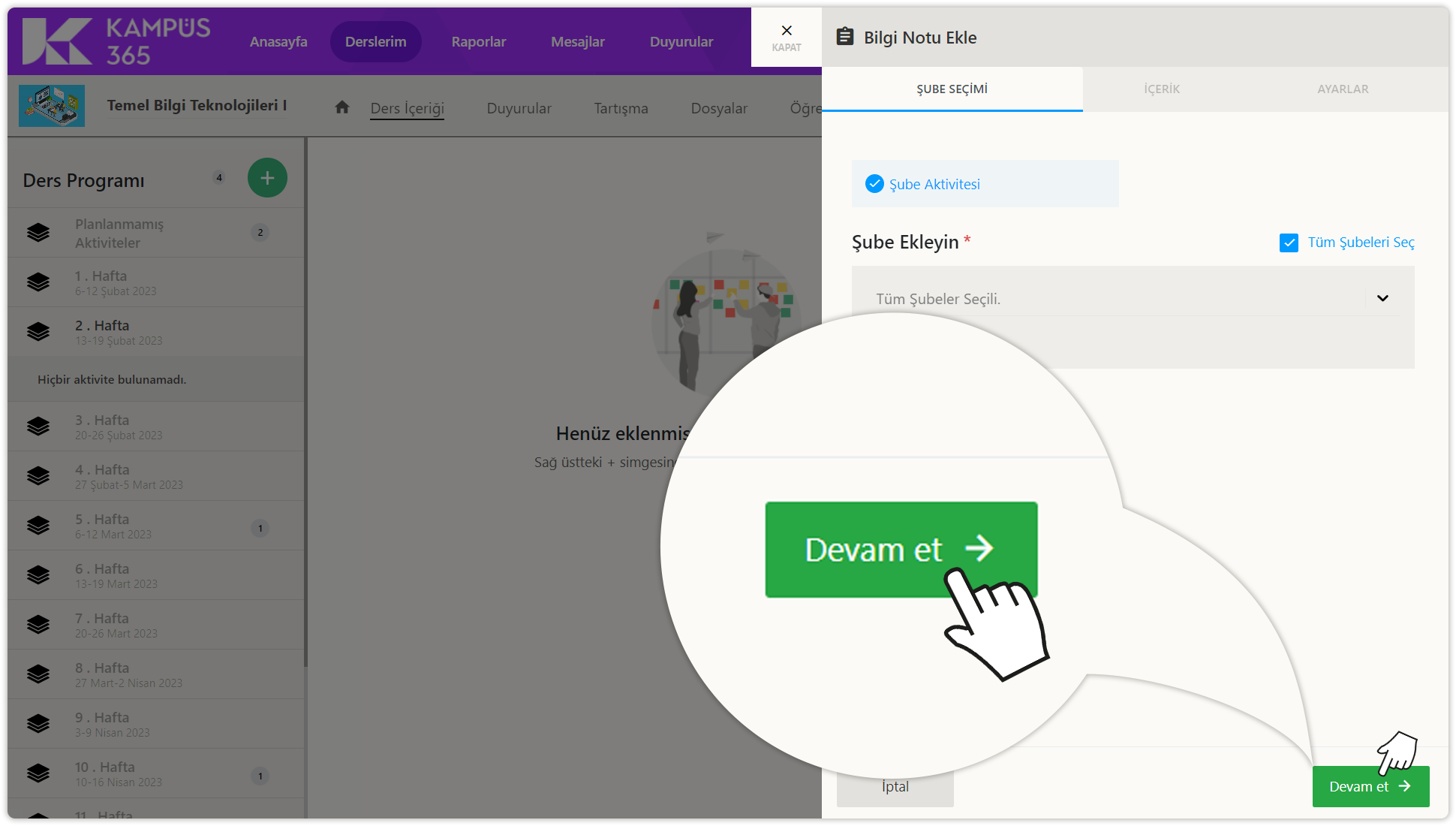
Bilgi notu aktivitesi ekleme penceresinde şube seçimi, içerik ve ayarlar sekmeleri bulunur.
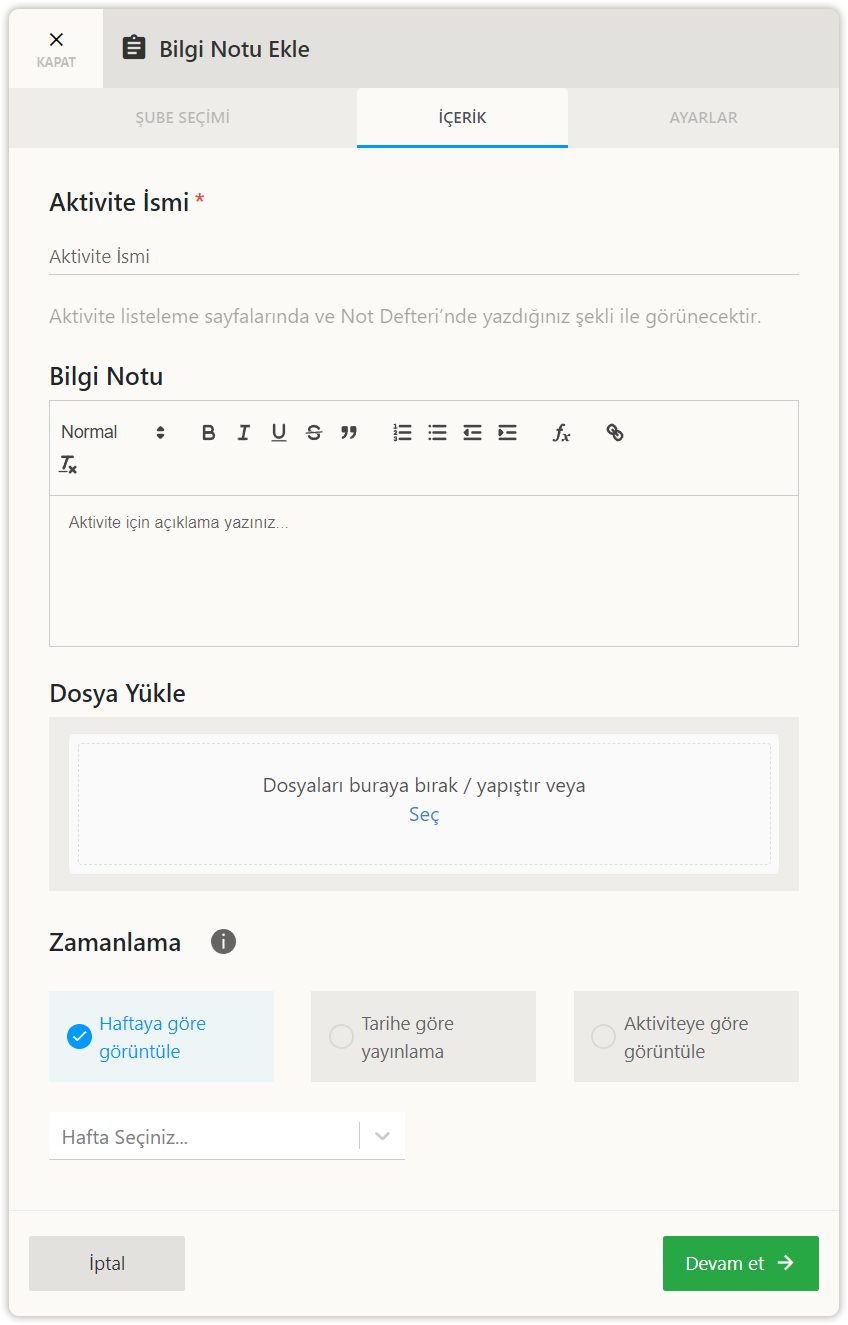
Aktivite ismi ve bilgi notu belirlemeden aktivite ayarlarına erişemezsiniz.
Bilgi notu aktivitesi içerik sekmesinde;
- Aktivite ismi girin.
- Bilgi notu girin.
- Dosya yükle bölümünden isteğe bağlı olarak dosya yükleyin.
- Zamanlama bölümünde yeni ekleyeceğiniz aktivitenin görünürlüğünü haftaya göre (Hafta Seçimi), tarihe göre (Tarih Seçimi) ve aktivite bitirme durumuna (Aktivite ve Saat Seçimi) göre seçin.
- Devam Et düğmesine tıklayın.
Ayarlar sekmesine geçiş yaptınız.
Bilgi notu aktivitesi ayarlar sekmesinde isteğe bağlı olarak;
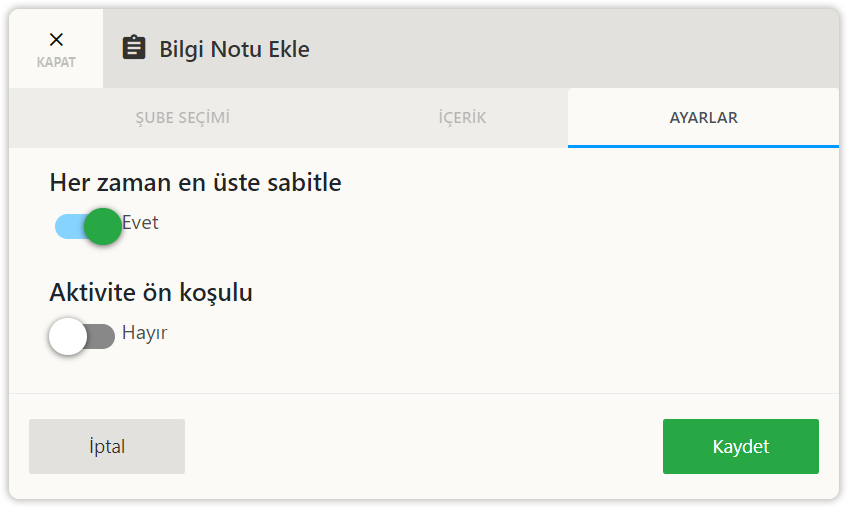
- Aktivitenin eklediği hafta içerisinde en üstte gösterilmesi için her zaman en üste sabitle özelliğini aktif yapabilirsiniz.
- Aktiviteni sahibi olarak dersin diğer öğretmenlerini ekleyebilirsiniz.
Kaydet düğmesine tıklayın.
Bilgi Notu Aktivitesini Görüntüleme
Bilgi notu aktivitesinin ders içeriği sekmesindeki görüntülenme biçimi
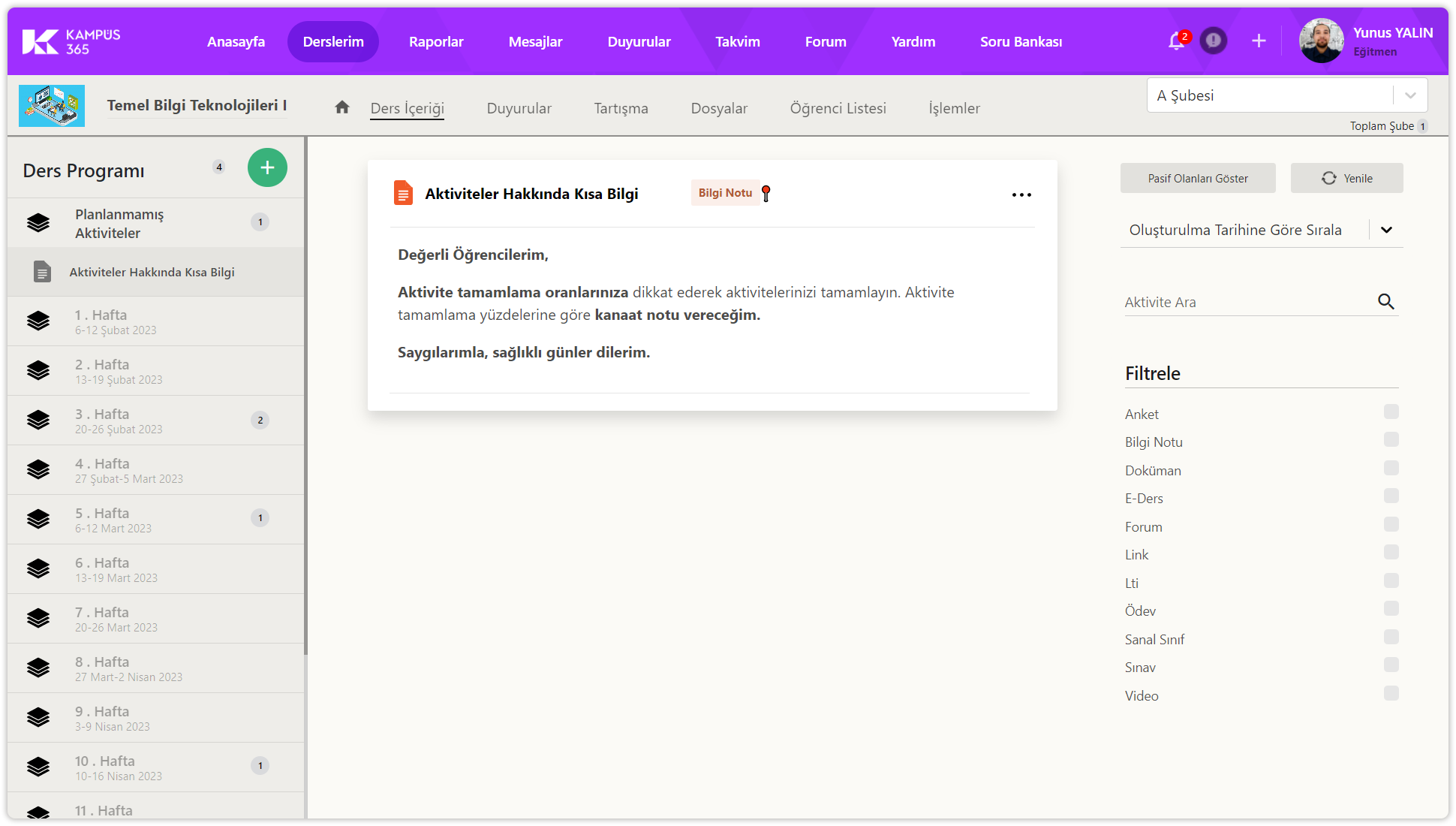
Bilgi notu aktivitesinin aktivite adı üzerine farenizin imleci ile geldiğinizde beliren aktivite adı düzenleme düğmesine (kalem) tıklayarak aktivite adını düzenleyin.
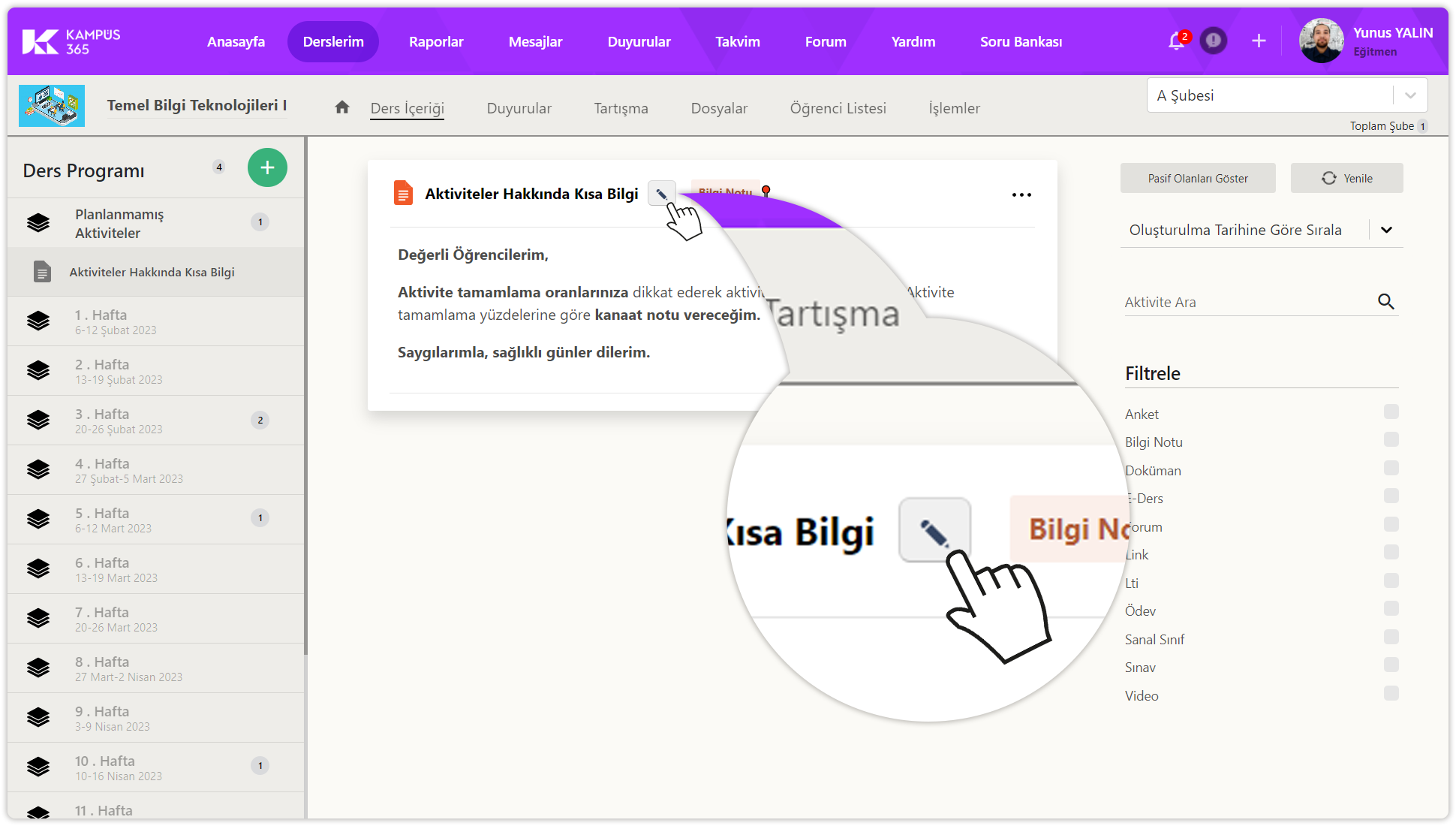
Bilgi Notu Aktivitesini Düzenleme
Bilgi notu aktivitesinin sağ üstünde yer alan üç noktaya tıklayarak aktivite seçeneklerini görüntüleyebilirsiniz.
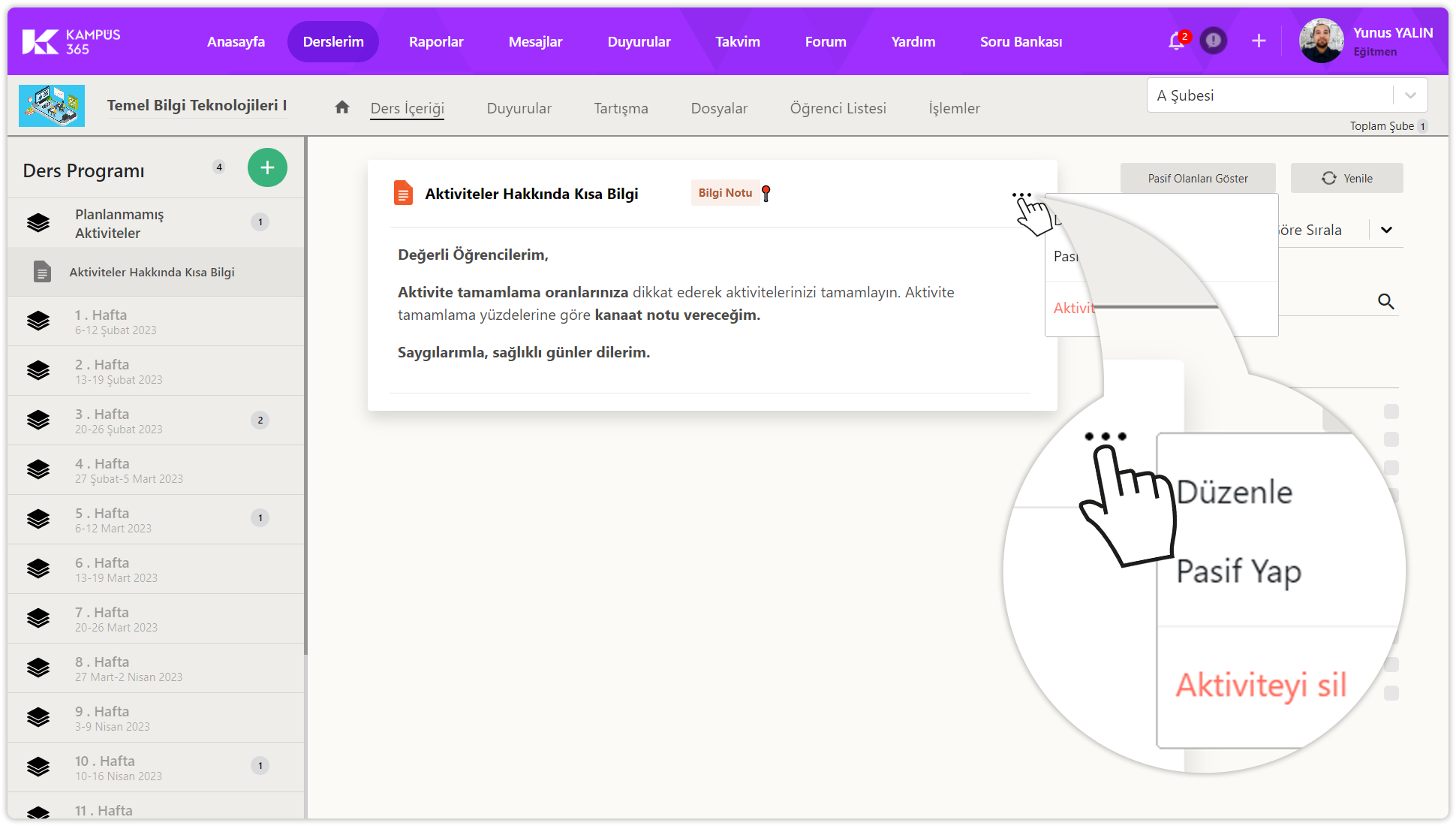
Düzenle düğmesine tıklayarak aktiviteyi düzenleyebilirsiniz. Aktivite eklerken eklediğiniz tüm bilgiler düzenleyebilirsiniz.
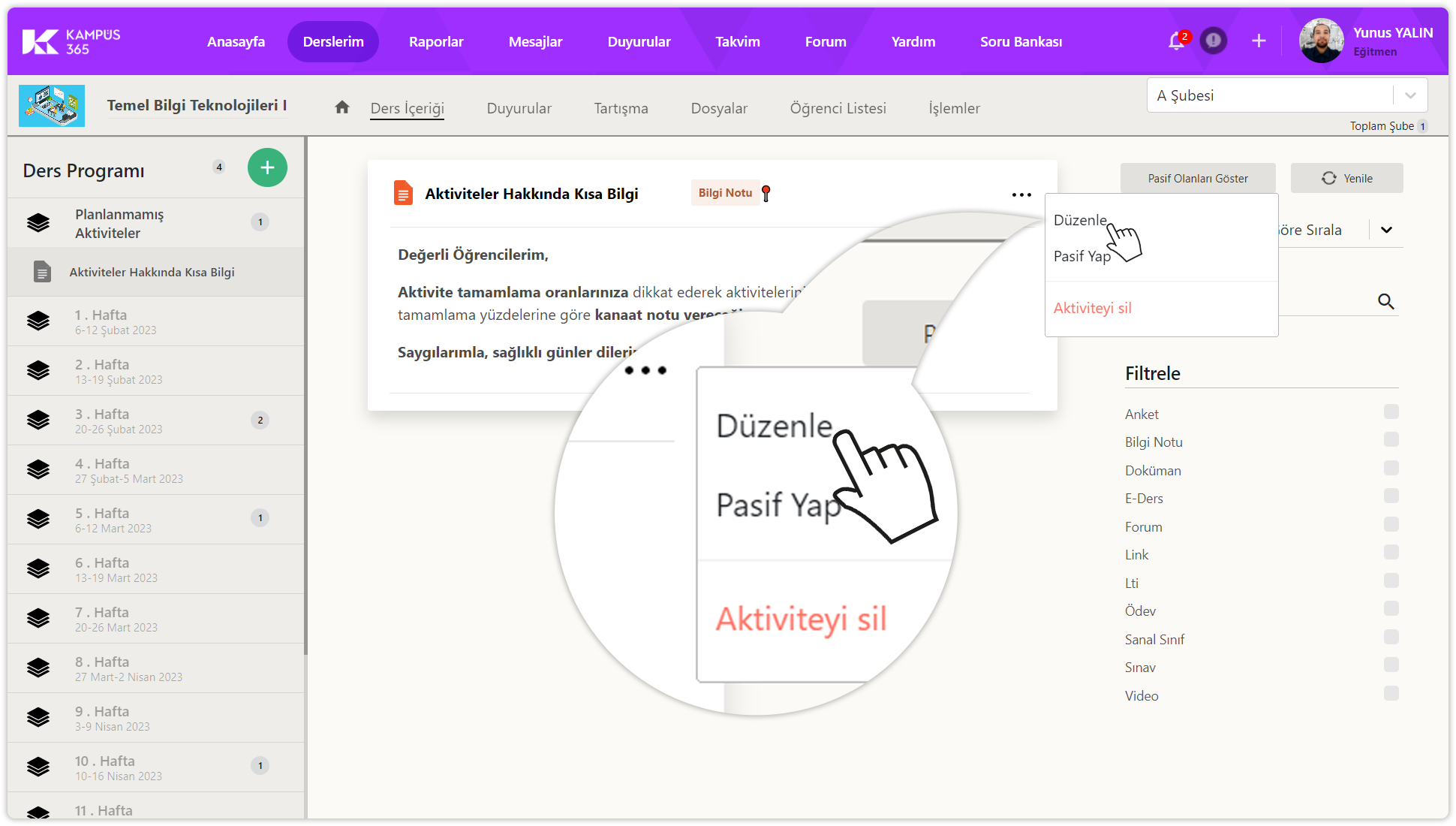
Bilgi Notu Aktivitesini Pasif Yapma
Bilgi notu aktivitesinin sağ üstünde yer alan üç noktaya tıklayarak aktivite seçeneklerini görüntüleyebilirsiniz.
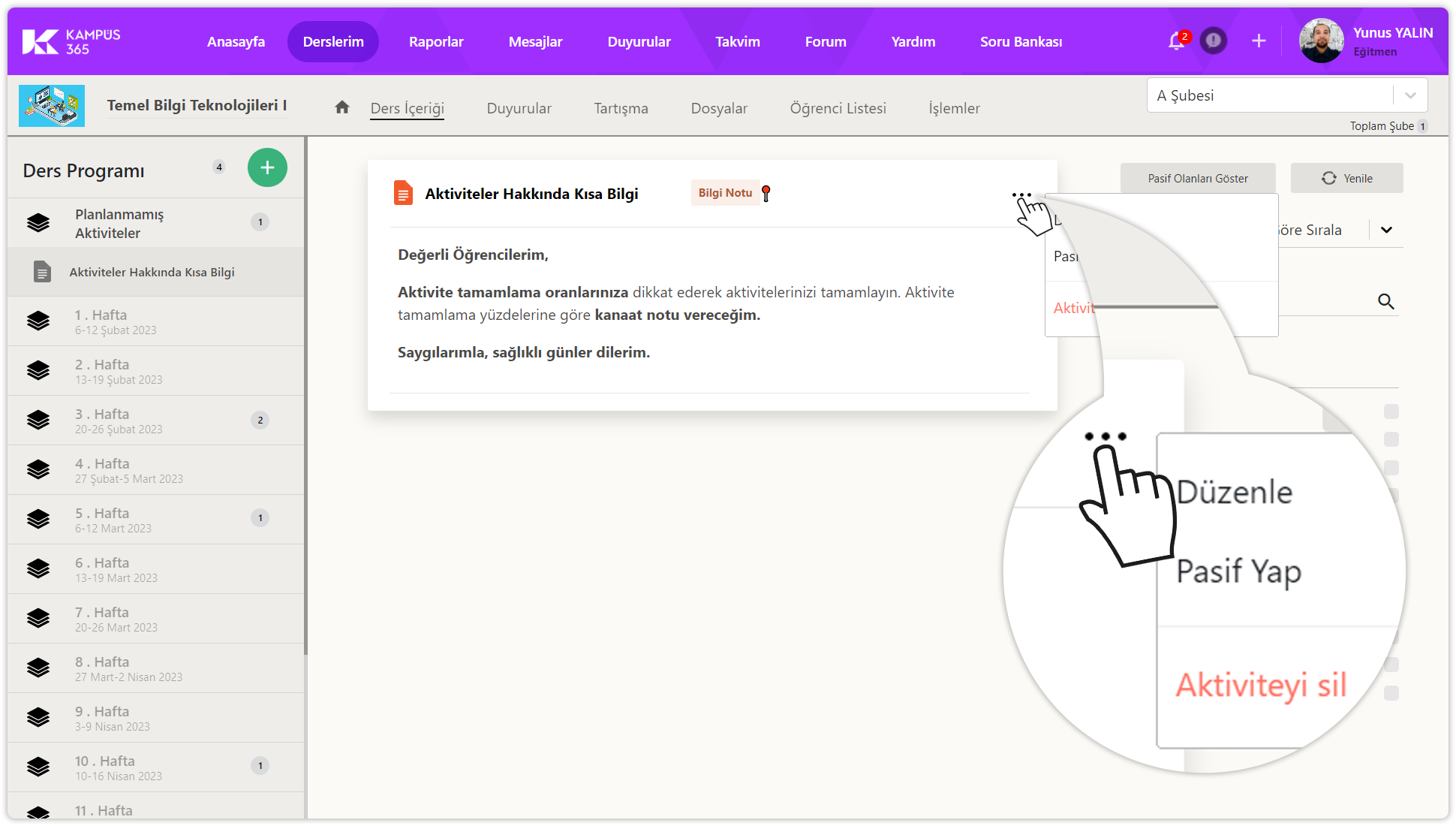
Pasif yap düğmesine tıklayarak aktiviteyi pasif hale getirebilirsiniz.
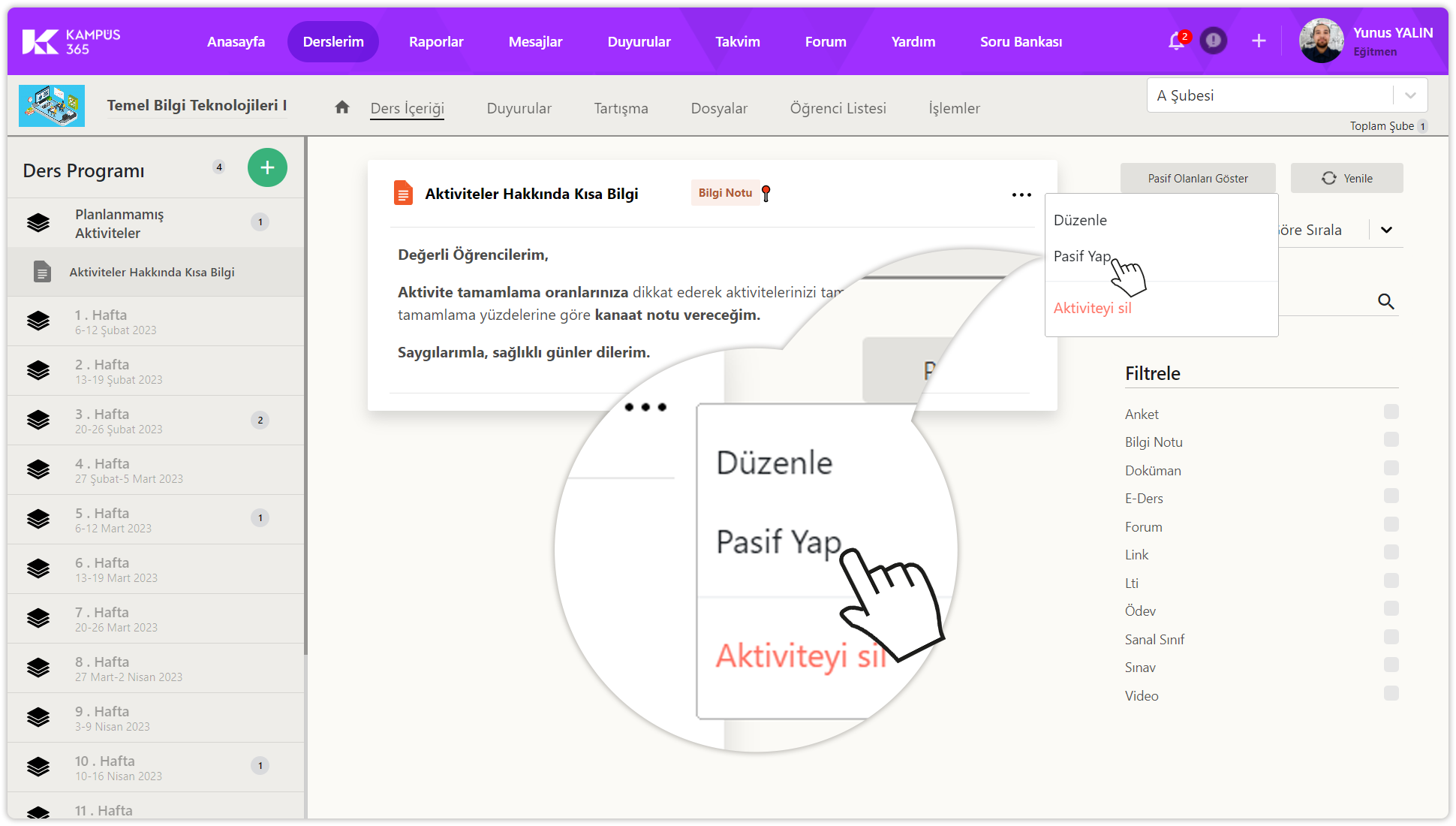
Bilgi notu aktivitesi pasif hale getirildi. Ders içeriğinde pasif olanları göster düğmesine tıklayarak görüntüleyebilirsiniz.
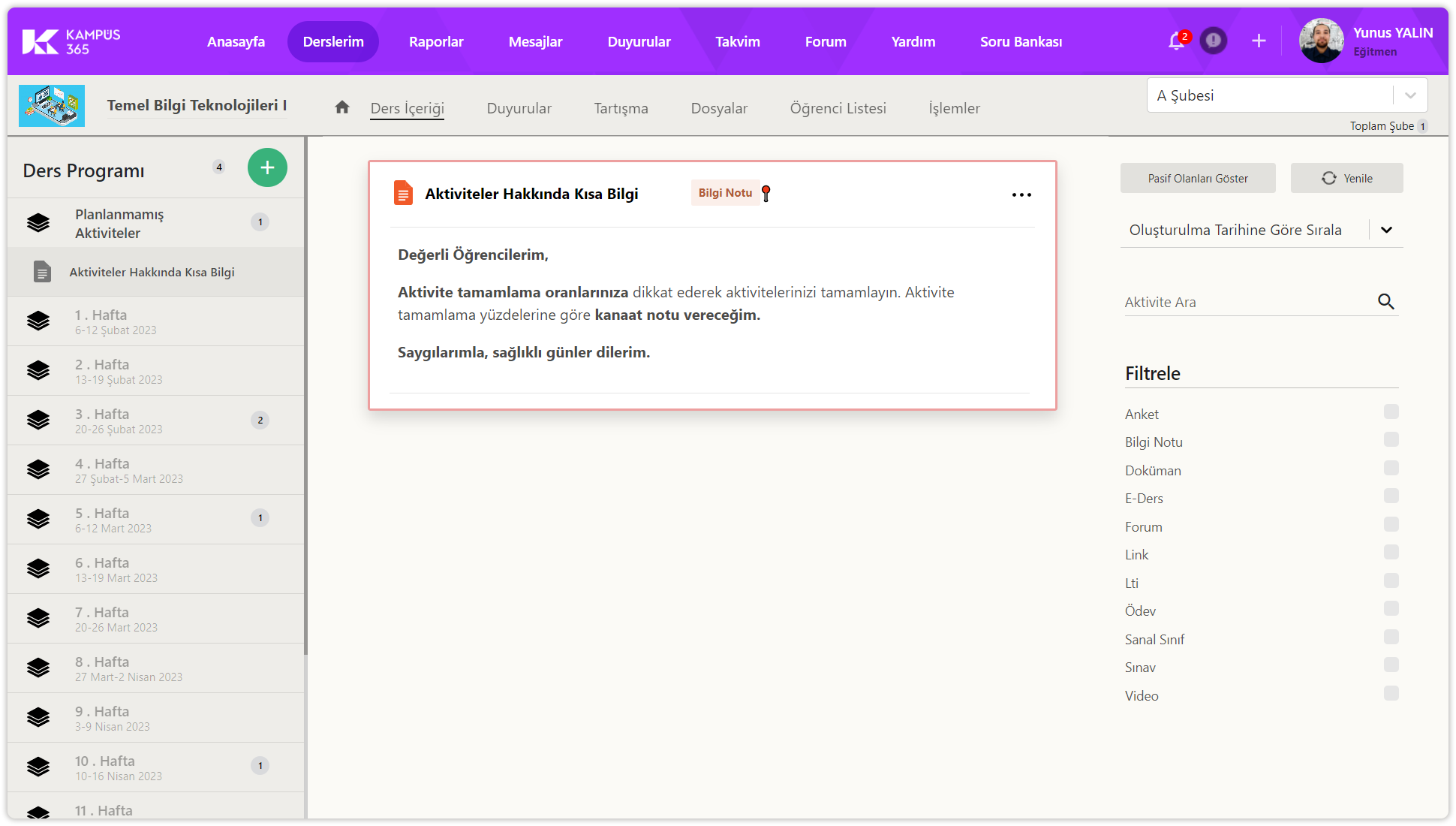
Bilgi Notu Aktivitesini Aktif Yapma
Bilgi notu aktivitesinin sağ üstünde yer alan üç noktaya tıklayarak aktivite seçeneklerini görüntüleyebilirsiniz.
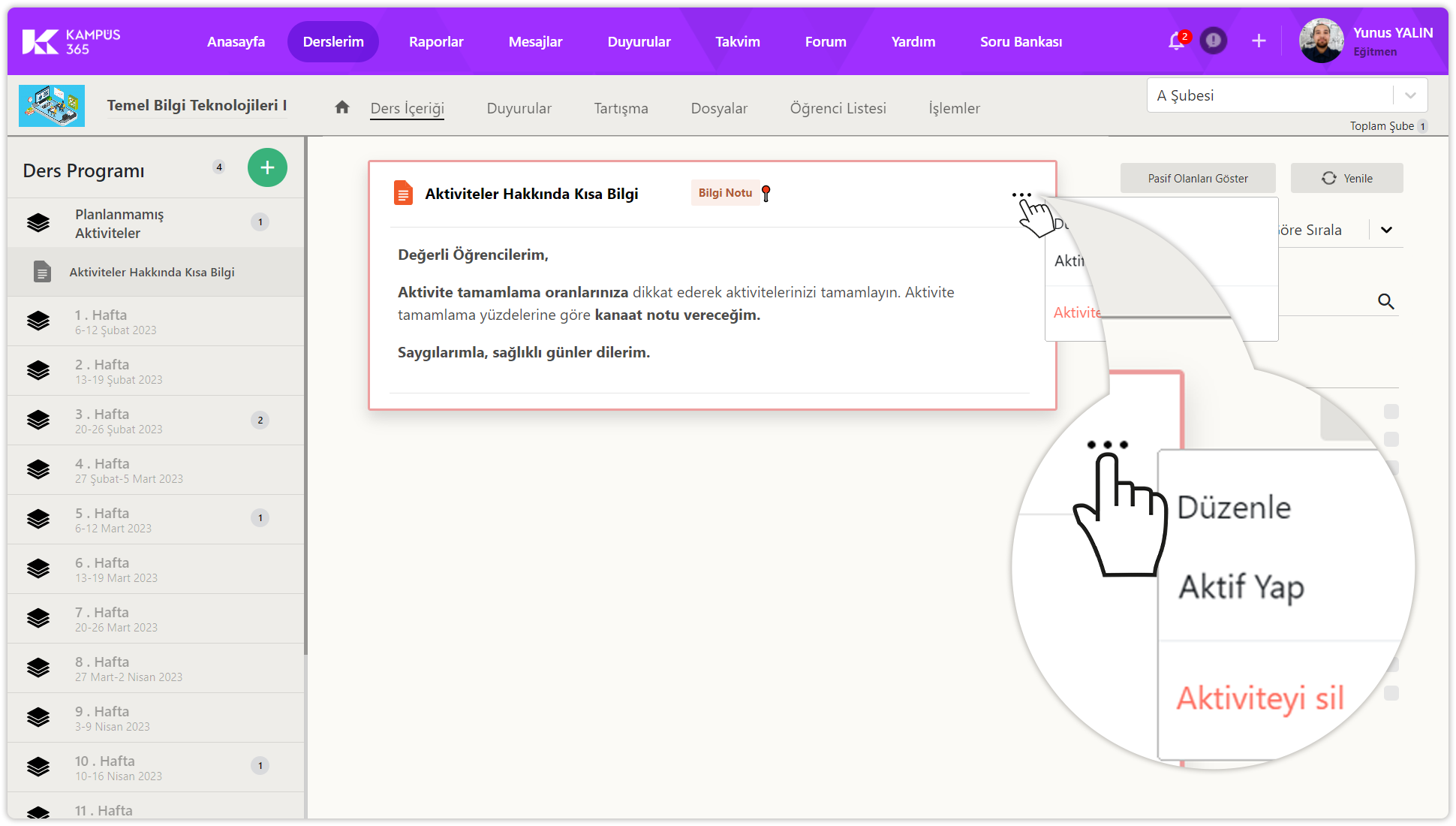
Aktif yap düğmesine tıklayarak aktiviteyi aktif hale getirebilirsiniz.
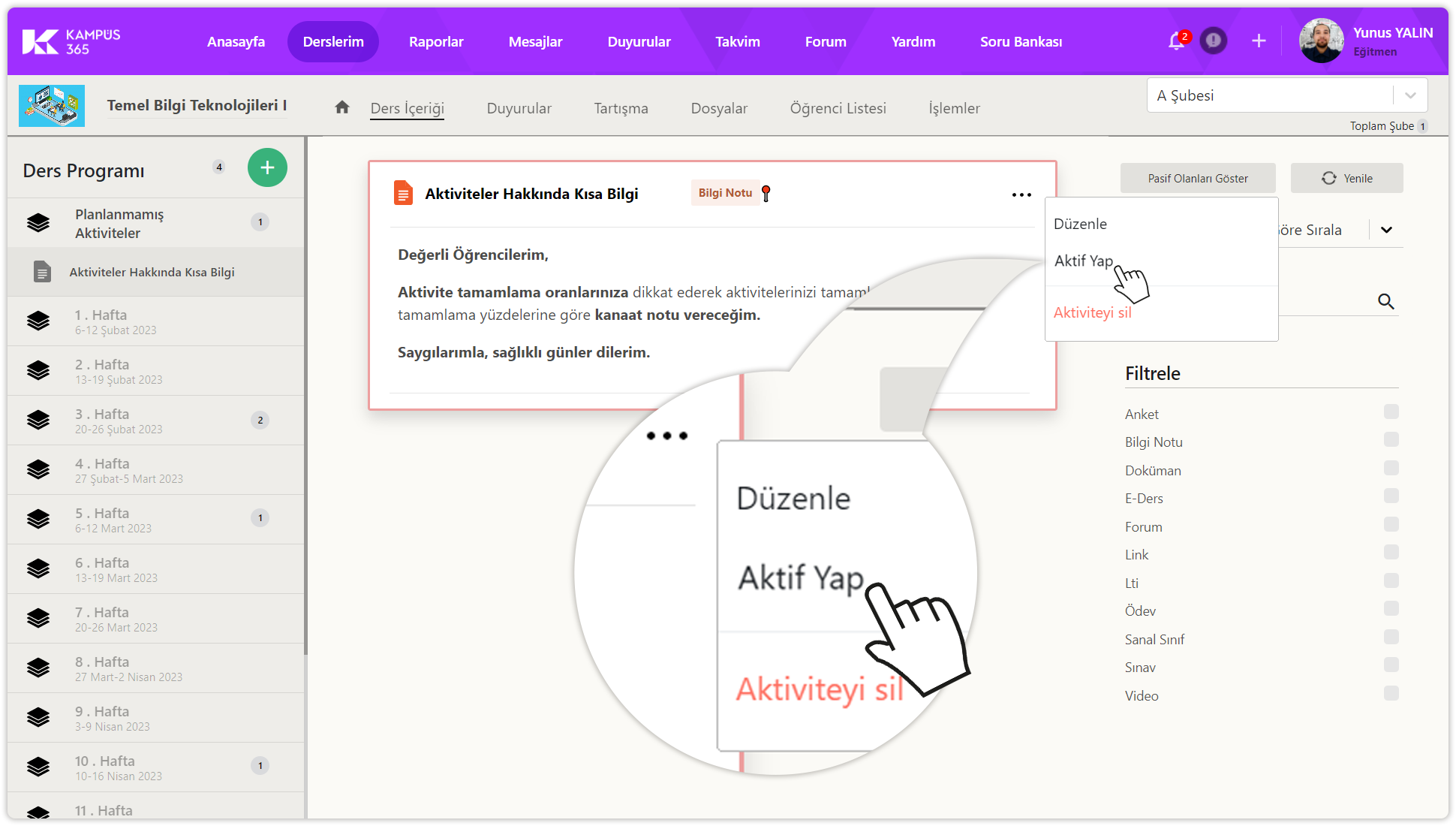
Bilgi Notu Aktivitesini Silme
Bilgi notu aktivitesinin sağ üstünde yer alan üç noktaya tıklayarak aktivite seçeneklerini görüntüleyebilirsiniz.
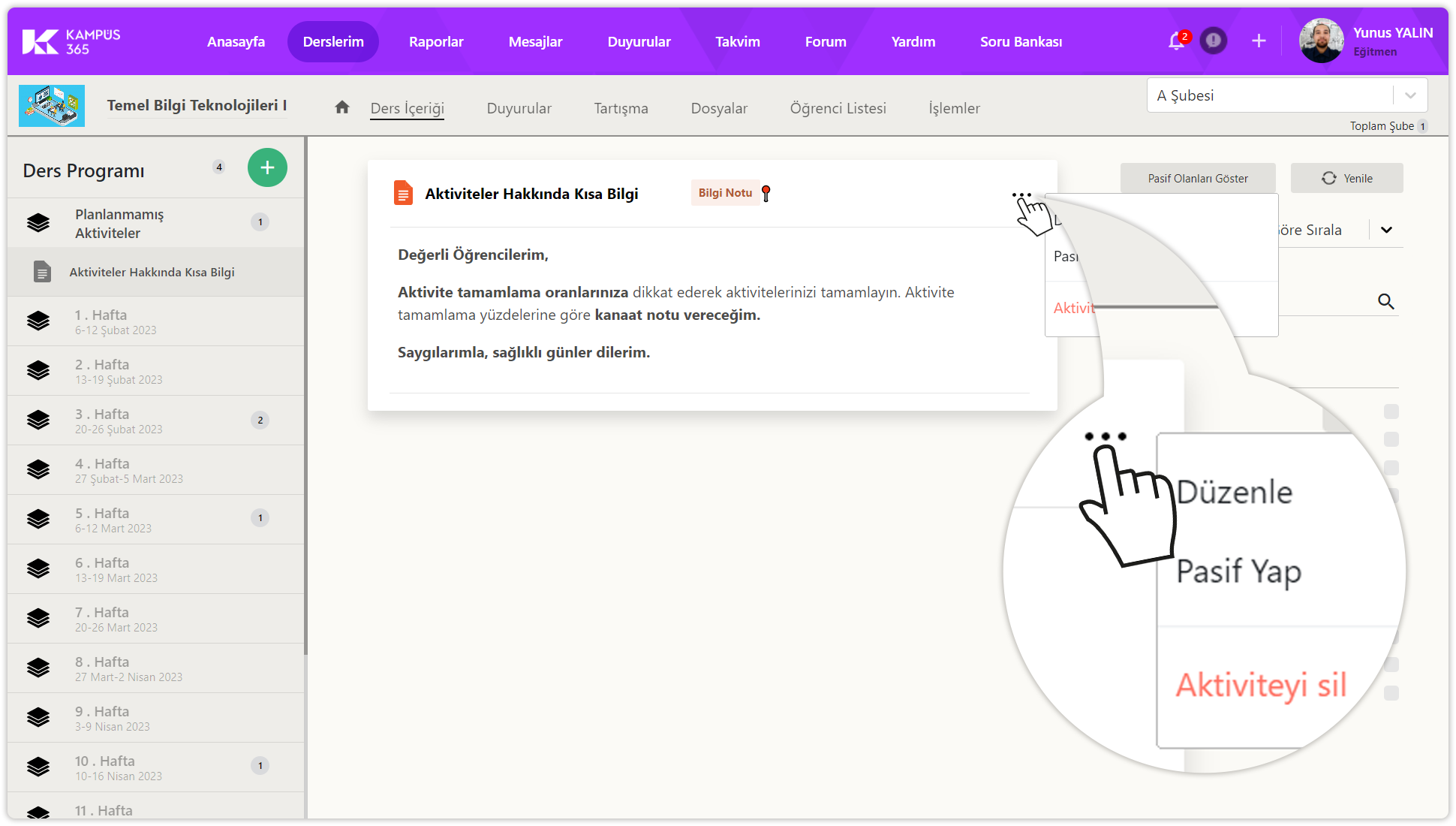
Aktiviteyi sil düğmesine tıklayarak aktiviteyi silebilirsiniz.
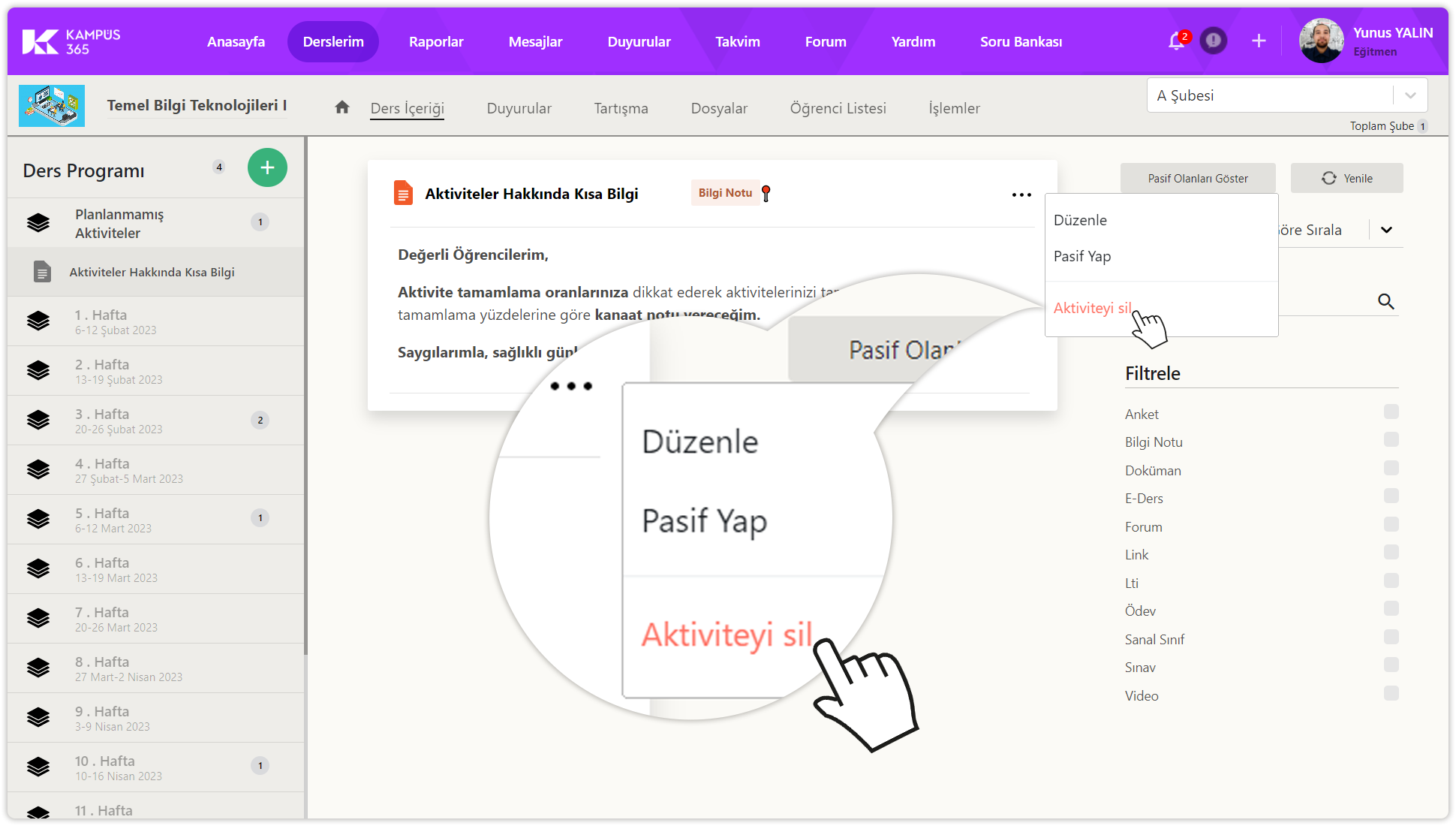
.png)